पिछले कुछ वर्षों में, व्हाट्सएप ने खुद को सोशल मीडिया प्लेटफॉर्म के रूप में स्थापित किया है, जो लोगों को दोस्तों और परिवार से जुड़ने में मदद करता है। एक सुविधा जिसका उपयोगकर्ता आनंद लेते हैं, वह असीमित संख्या में संदेश भेजने या प्राप्त करने में सक्षम है जो स्वचालित रूप से डिलीट नहीं होते हैं, जो कभी-कभी कुछ अन्य सोशल मीडिया प्लेटफार्मों के साथ होता है।

व्हाट्सएप आपको उन संदेशों को हटाने की अनुमति देता है जिन्हें आप नहीं रखना चाहते हैं। इस विकल्प का मतलब है कि गलती से कुछ हटाए जाने की संभावना है। आप अनजाने में भी अपने संदेश खो सकते हैं, उदाहरण के लिए, किसी नए डिवाइस पर स्विच करते समय या अपने डिवाइस को रीसेट करते समय भी।
लेकिन क्या इसका मतलब यह है कि आप उन संदेशों को हमेशा के लिए खो देंगे? जवाब न है। अगर आपके व्हाट्सएप अकाउंट से गलती से मैसेज डिलीट हो गए हैं तो उन्हें रिकवर करने का अभी भी मौका है।
डिलीट हुए व्हाट्सएप मैसेज को कैसे रिकवर करें
हालाँकि व्हाट्सएप आपको हटाए गए संदेशों को पुनः प्राप्त करने में मदद करने के लिए कोई प्रत्यक्ष अंतर्निहित टूल प्रदान नहीं करता है, फिर भी आप उन्हें कई तरीकों से पुनर्प्राप्त कर सकते हैं। हालाँकि, पुनर्प्राप्ति विधियाँ आम तौर पर आपके द्वारा उपयोग किए जा रहे डिवाइस के प्रकार पर निर्भर करती हैं। उदाहरण के लिए, जो Android डिवाइस के लिए काम करता है वह iPhone के लिए काम नहीं कर सकता है।
सबसे पहले, आइए देखें कि एंड्रॉइड डिवाइस पर अपने पुराने व्हाट्सएप संदेशों को कैसे पुनर्प्राप्त करें।
एंड्रॉइड का उपयोग करके हटाए गए व्हाट्सएप संदेशों को पुनर्प्राप्त करें
आज अधिकांश एंड्रॉइड डिवाइस व्हाट्सएप के साथ पूरी तरह से संगत हैं। अन्य डिवाइसों की तरह, आप कुछ ही सेकंड में अपना व्हाट्सएप डेटा खो सकते हैं। यदि आप गलती से 'डिलीट' बटन दबा देते हैं या किसी नए डिवाइस पर स्विच करते हैं तो आपका डेटा खो सकता है।
सौभाग्य से, व्हाट्सएप एक क्लाउड-आधारित बैकअप समाधान से सुसज्जित है जो आपके संदेश खो जाने पर स्थिति बचा सकता है और उन्हें पुनः प्राप्त करना चाहता है। लेकिन यह वास्तव में कैसे काम करता है?
यह देखने के लिए कि क्या आपके संदेशों का बैकअप हो रहा है, पर जाएँ सेटिंग्स>चैट>चैट बैकअप . फिर, सत्यापित करें कि सूचीबद्ध ईमेल वह है जिस तक आप पहुंच सकते हैं।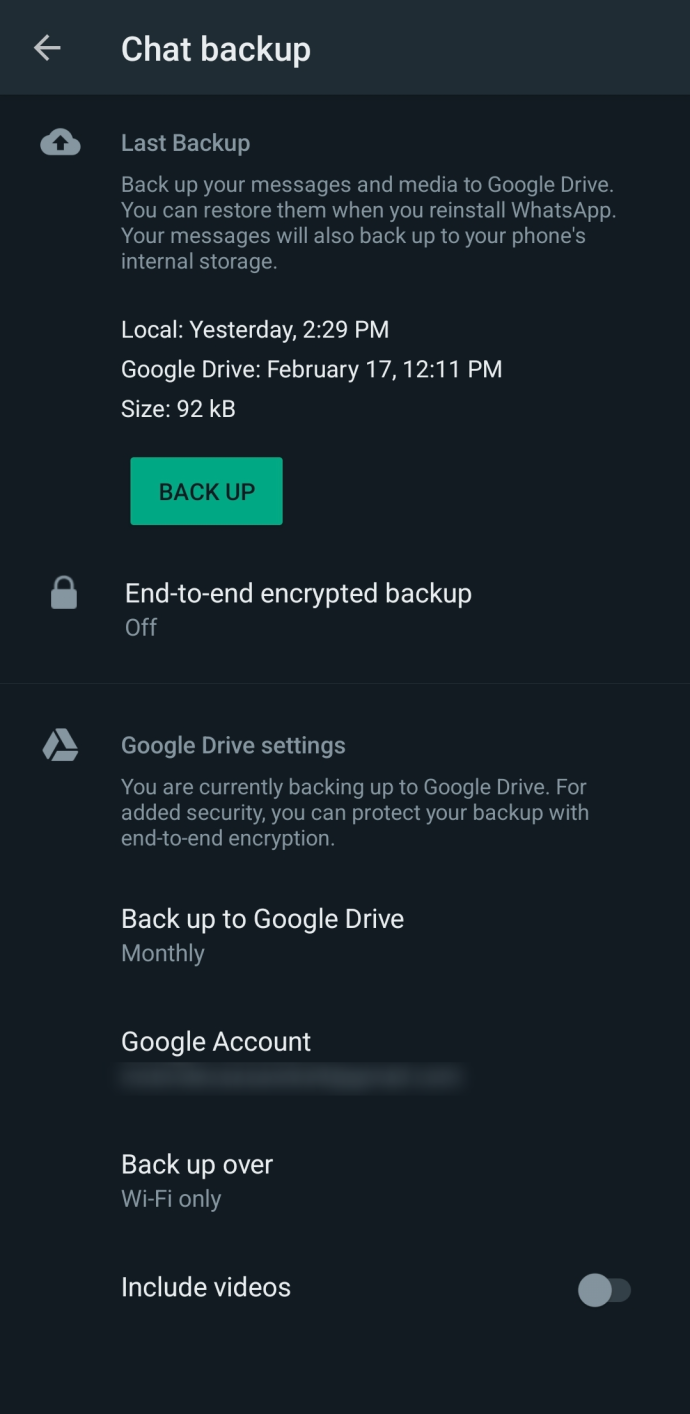
एक बार जब आप अपने व्हाट्सएप अकाउंट के सेटिंग्स सेक्शन में बैकअप सक्षम कर लेते हैं, तो ऐप नियमित अंतराल पर आपके सभी संदेशों की प्रतियां व्हाट्सएप के सर्वर में संग्रहीत करना शुरू कर देता है। जब बैकअप प्रक्रिया शुरू होती है, तो ऐप अपने सर्वर पर संदेश डुप्लिकेट की जांच करता है। यदि उसे कोई नहीं मिलता है, तो तुरंत एक प्रति बनाई जाती है। ऐप किसी भी नई फ़ोटो या वीडियो को स्वचालित रूप से सहेजता है।
जब आपने अपने डेटा का बैकअप ले लिया हो तो एंड्रॉइड डिवाइस पर हटाए गए व्हाट्सएप संदेशों को पुनर्प्राप्त करने का तरीका यहां बताया गया है:
- मिटाना WhatsApp आपके डिवाइस से.
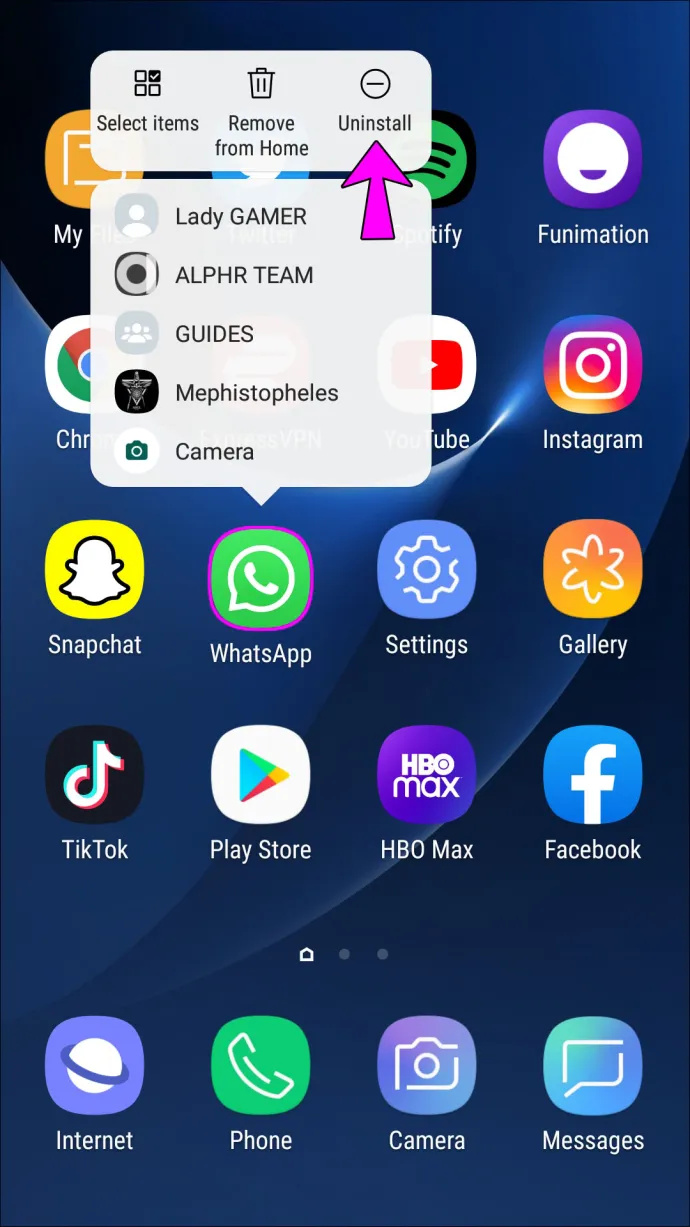
- की एक नई प्रति डाउनलोड और इंस्टॉल करें WhatsApp गूगल प्ले से.

- इंस्टालेशन के बाद ओपन करें WhatsApp और अपना नाम और नंबर सहित अपना विवरण दर्ज करें।
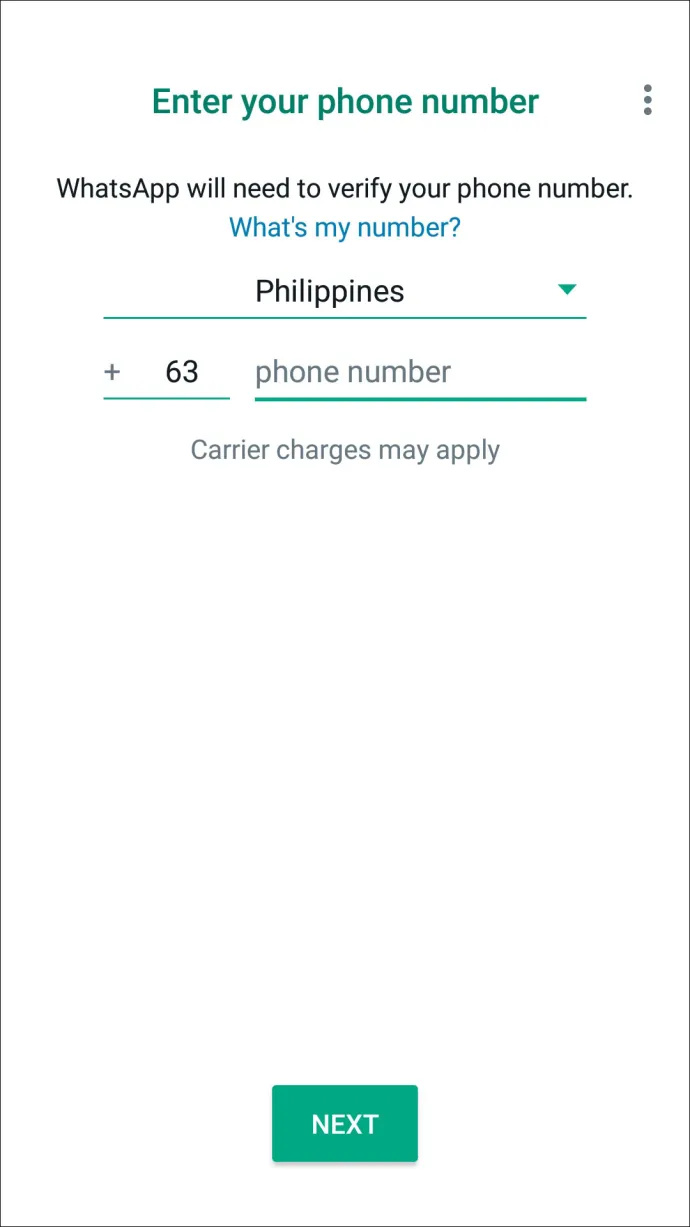
- इंस्टालेशन के दौरान, आपकी स्क्रीन पर एक संकेत दिखाई देगा जिसमें पूछा जाएगा कि क्या आप ऐसा करना चाहेंगे
पुनर्स्थापित करना आपकी चैट आपके Google Drive से. पर थपथपाना पुनर्स्थापित करना पुनर्प्राप्ति प्रक्रिया आरंभ करने के लिए.
अपना डेटा पुनर्प्राप्त करने के बाद, इंस्टॉलेशन पूरा करने के लिए ऑन-स्क्रीन निर्देशों का पालन करें। आपके सभी पुराने संदेश और मीडिया अब आपकी चैट में उपलब्ध होने चाहिए।
iPhone पर हटाए गए व्हाट्सएप संदेशों को पुनर्प्राप्त करें
एंड्रॉइड की तरह, iPhones के लिए व्हाट्सएप एप्लिकेशन नियमित अंतराल पर क्लाउड पर बैकअप का समर्थन करता है। जब तक आपका बैकअप सक्षम है, व्हाट्सएप आपके सभी संदेशों की प्रतियां iCloud ड्राइव में संग्रहीत करेगा। आप अपने खाते का सेटिंग अनुभाग खोलकर यह भी देख सकते हैं कि अंतिम बैकअप कब किया गया था।
iCloud से हटाए गए संदेशों को पुनर्प्राप्त करना सीधा है:
- स्थापना रद्द करें WhatsApp चुनकर अपने डिवाइस से ऐप हटाएं .

स्थापना रद्द करें WhatsApp चुनकर अपने डिवाइस से ऐप हटाएं .
- दौरा करना ऐप स्टोर और इसकी एक नई प्रति डाउनलोड करें WhatsApp .
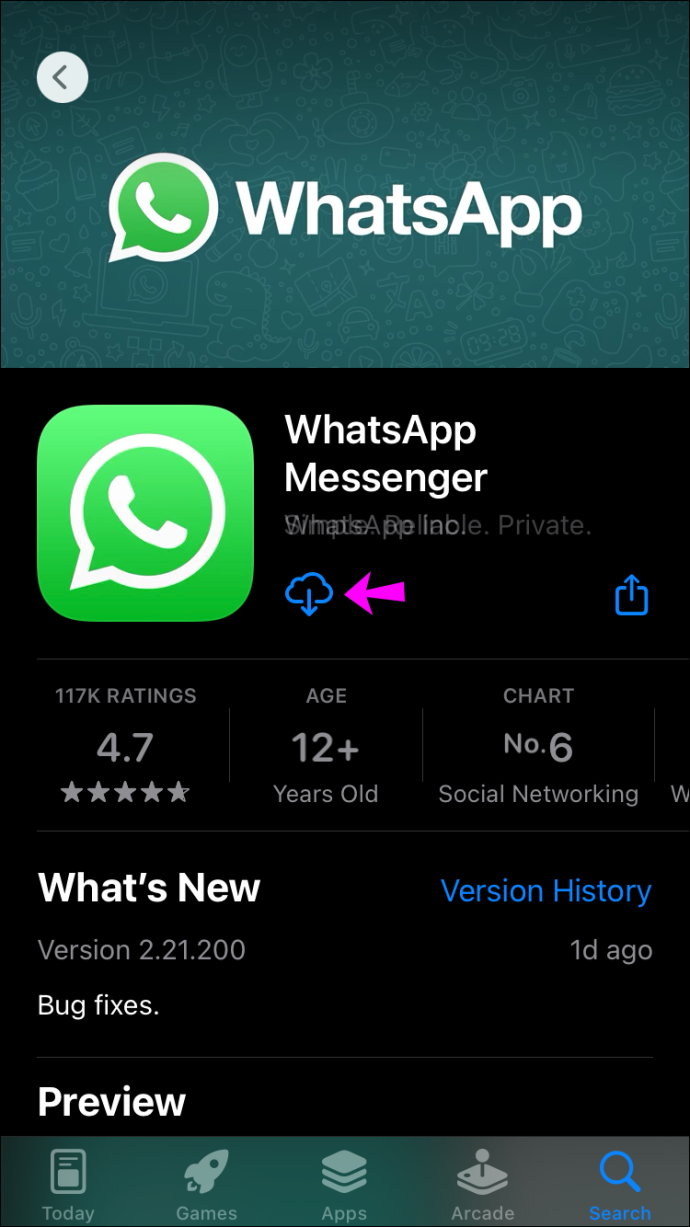
- ऐप को सफलतापूर्वक डाउनलोड करने के बाद, ऑन-स्क्रीन निर्देशों का पालन करें।
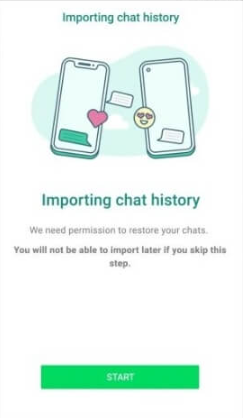
- iOS द्वारा आपसे सभी हटाए गए संदेशों को पुनर्प्राप्त करने की अनुमति मांगी जाएगी; पर थपथपाना 'चैट इतिहास पुनर्स्थापित करें।'
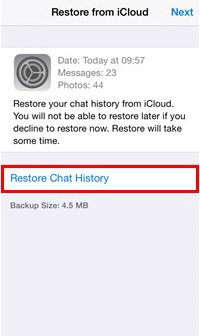
अब, व्हाट्सएप आपके सभी हटाए गए संदेशों को आपकी चैट में प्रदर्शित करता है।
पुनर्प्राप्ति प्रक्रिया शुरू होने से पहले अपने स्थानीय भंडारण में पर्याप्त स्थान सुनिश्चित करना महत्वपूर्ण है। सामान्य नियम के अनुसार, उपलब्ध स्थानीय संग्रहण आपके बैकअप के आकार से दोगुना होना चाहिए। उदाहरण के लिए, यदि आपका बैकअप 1 जीबी है, तो आपके डिवाइस पर कम से कम 2 जीबी खाली स्टोरेज स्पेस होना चाहिए।
बिना बैकअप के डिलीट हुए व्हाट्सएप मैसेज को कैसे रिकवर करें
हालाँकि आपके व्हाट्सएप बैकअप से डेटा रिकवरी तेज़ और सुविधाजनक है, लेकिन हो सकता है कि आप अपना खाता सेट करते समय इसे सक्षम करना भूल गए हों।
अच्छी खबर यह है कि आप अभी भी अपने डिवाइस के स्थानीय बैकअप या तृतीय-पक्ष सॉफ़्टवेयर की बदौलत खोए हुए संदेशों और मीडिया को पुनर्प्राप्त कर सकते हैं।
एंड्रॉइड डिवाइस पर बैकअप के बिना हटाए गए व्हाट्सएप संदेशों को पुनर्प्राप्त करें
क्लाउड-आधारित बैकअप के अलावा, सभी एंड्रॉइड डिवाइस एंड्रॉइड लोकल बैकअप के साथ आते हैं - कई एंड्रॉइड डिवाइसों के लिए डिफ़ॉल्ट डेटा बैकअप सेवा। एप्लिकेशन आमतौर पर Google मोबाइल सेवाओं (Google ऐप्स का एक संग्रह जो सभी डिवाइसों में कार्यक्षमता का समर्थन करने में मदद करता है) के साथ लगभग हर नए एंड्रॉइड स्मार्टफोन में शामिल हो जाता है।
यदि आपने अपने व्हाट्सएप खाते पर क्लाउड बैकअप सक्षम नहीं किया है, तो भी आप अपने डिवाइस के स्थानीय बैकअप में संग्रहीत डेटा को पुनर्प्राप्त कर सकते हैं। इसके बारे में यहां बताया गया है:
- अपने डिवाइस को खोलें फ़ाइल मैनेजर और टैप करें WhatsApp .
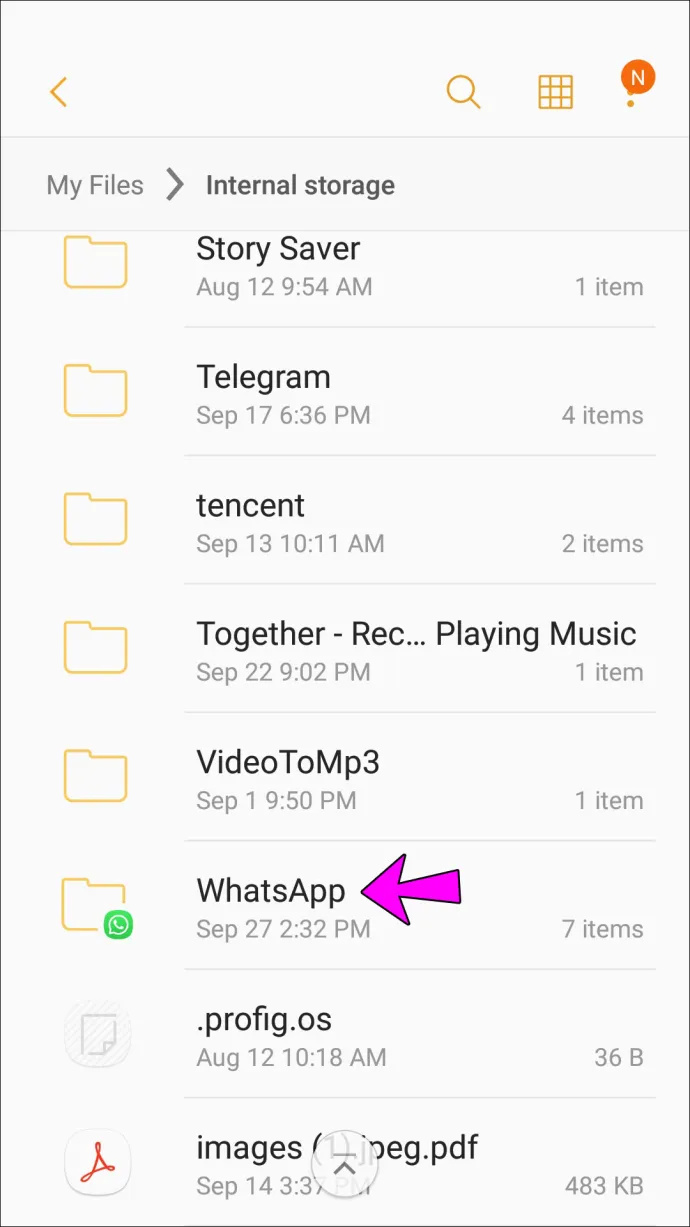
- का चयन करें डेटाबेस फ़ोल्डर.
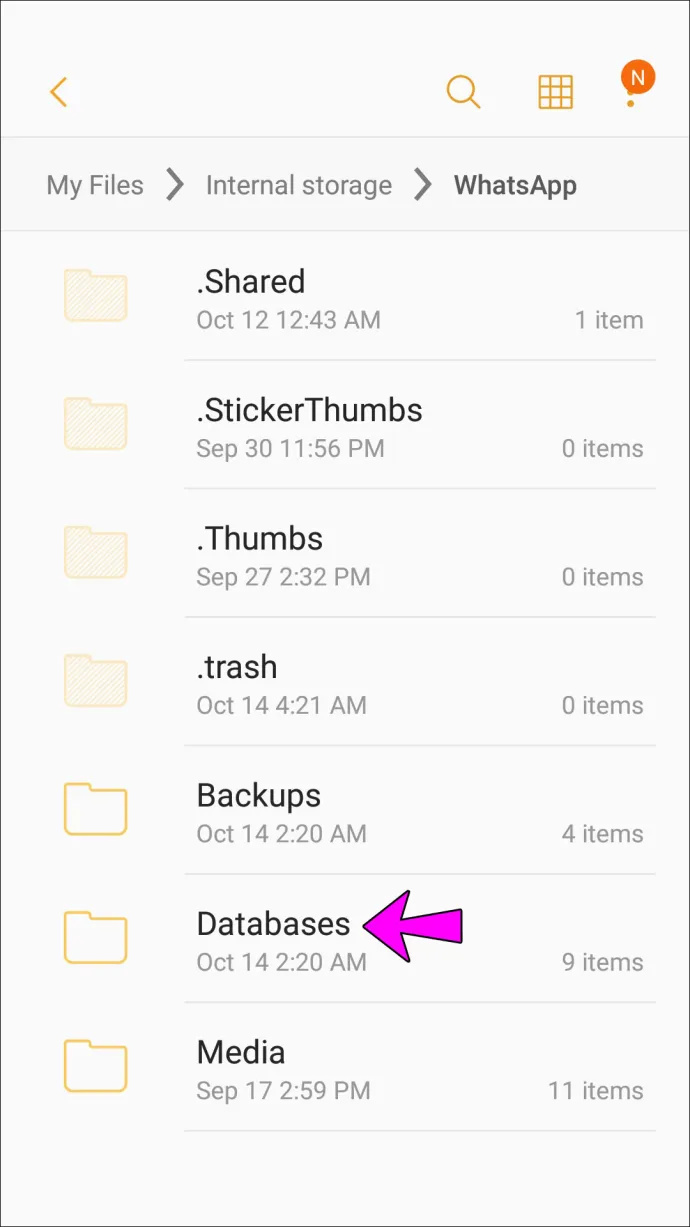
- नाम वाली फ़ाइल ढूंढें msgstore.db.crypt12 और इसका नाम बदल दें msgstore_BACKUP.db.crypt12 बिना उद्धरण।
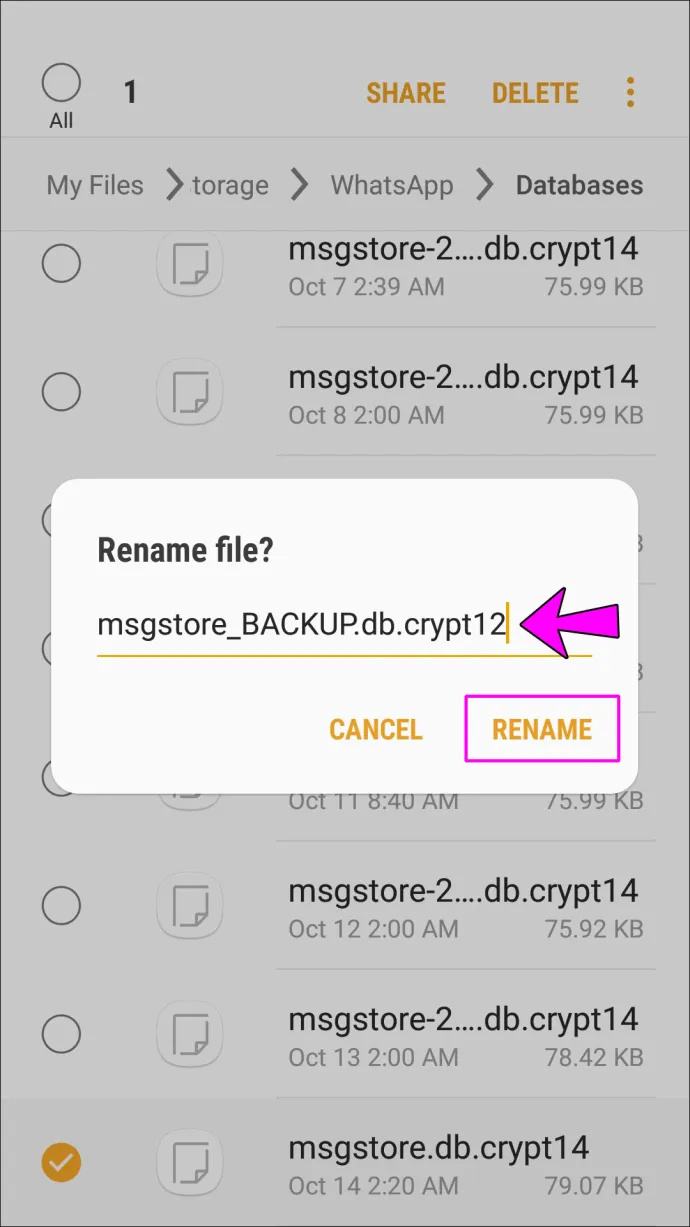
- उसके बाद, नाम वाली फ़ाइल देखें msgstore-YYYY-MM-DD.1.db.crypt12 और इसका नाम बदलें msgstore.db.crypt12 बिना उद्धरण।
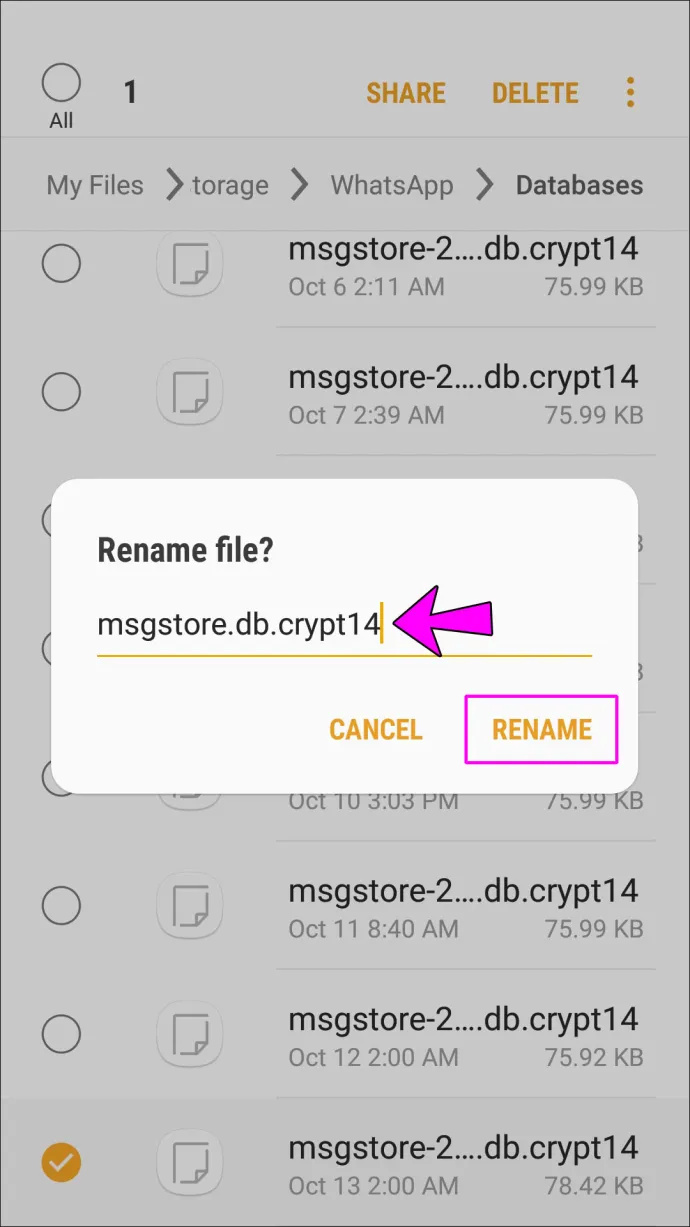
- अब, हटाएँ WhatsApp अपने डिवाइस से, Google Play स्टोर से एक नई प्रति डाउनलोड करें और इसे इंस्टॉल करें।

- चूँकि आपके पास क्लाउड में कोई फ़ाइल बैकअप नहीं है, इसलिए आपको स्थानीय फ़ोन बैकअप से अपनी चैट पुनर्स्थापित करने के लिए कहा जाएगा। पर थपथपाना पुनर्स्थापित करना पुनर्प्राप्ति प्रक्रिया आरंभ करने के लिए.

अब, आप अपनी चैट में अधिकांश हटाए गए संदेशों को देख सकते हैं।
रोकू पर यूट्यूब कैसे देखें
इस स्थानीय बैकअप पद्धति का नकारात्मक पक्ष यह है कि आप केवल नवीनतम संदेशों को ही पुनर्प्राप्त कर सकते हैं। ऐसा इसलिए है क्योंकि प्रत्येक ऐप के लिए उपलब्ध बैकअप स्थान की मात्रा सीमित है।
IPhone पर बैकअप के बिना हटाए गए व्हाट्सएप संदेशों को पुनर्प्राप्त करें
यदि आप iOS पर WhatsApp चलाते हैं और क्लाउड बैकअप सक्षम नहीं है, तो आप केवल तृतीय-पक्ष टूल के माध्यम से हटाए गए संदेशों को पुनर्प्राप्त कर सकते हैं।
हालाँकि चुनने के लिए कई विकल्प हैं, आईओएस के लिए मिनीटूल मोबाइल रिकवरी यह सबसे अलग है क्योंकि इसके लिए आपको व्हाट्सएप को अनइंस्टॉल करने की आवश्यकता नहीं है।
इसका उपयोग कैसे करें यहां बताया गया है:
- डाउनलोड करो और इंस्टॉल करो आईओएस के लिए मिनीटूल मोबाइल रिकवरी आपके पीसी पर.
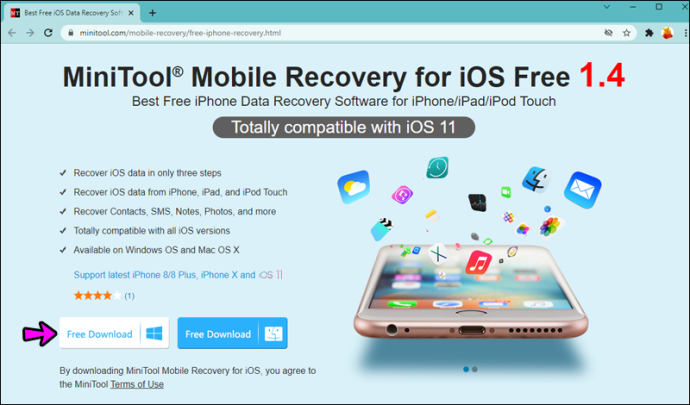
- एक उपयुक्त यूएसबी केबल के माध्यम से अपने फोन को अपने पीसी से कनेक्ट करें।
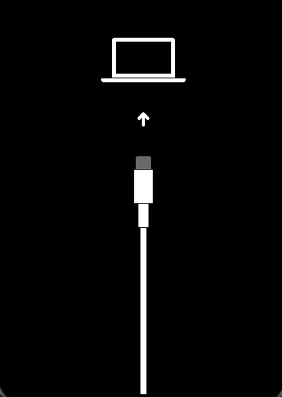
- शुरू करना आईओएस के लिए मिनीटूल मोबाइल रिकवरी आपके पीसी पर.
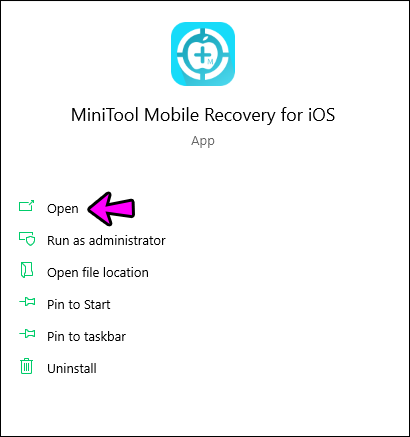
- पर क्लिक करें स्कैन आपके iPhone पर इंस्टॉल किए गए सभी सोशल मीडिया और संचार ऐप्स के माध्यम से गहन खोज शुरू करने के लिए।
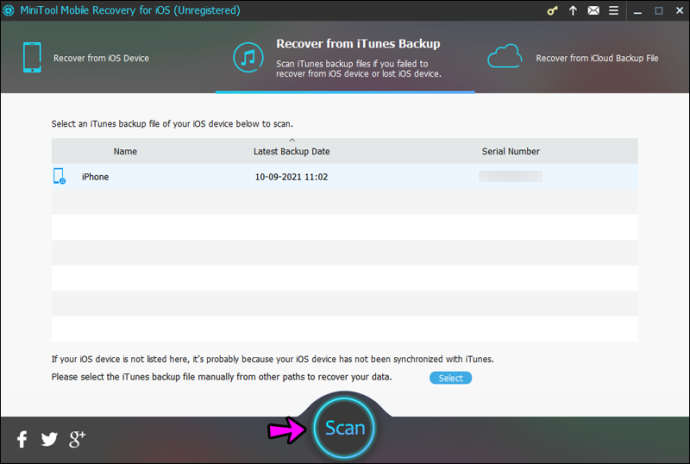
- इस बिंदु पर, चयन करें WhatsApp आपकी स्क्रीन के बाईं ओर प्रदर्शित मेनू से। हटाए गए संदेशों समेत सभी संदेश दिखने चाहिए।
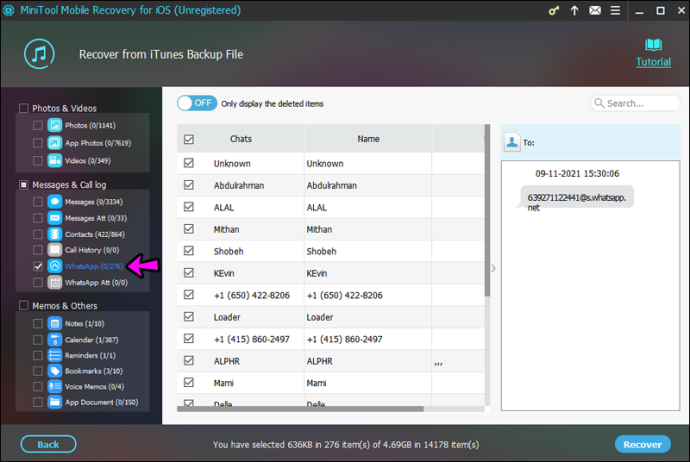
- उन संदेशों का चयन करें जिन्हें आप पुनर्प्राप्त करना चाहते हैं और फिर हिट करें वापस पाना निचले दाएं कोने में बटन.

आपके संदेश स्क्रीन के दाईं ओर प्रदर्शित होने चाहिए।
व्हाट्सएप संदेश पुनर्प्राप्ति अक्सर पूछे जाने वाले प्रश्न
क्या व्हाट्सएप आपके संदेश रखता है?
जब आप व्हाट्सएप पर कोई मैसेज डिलीट करते हैं तो वह गायब हो जाता है। हालाँकि, यह हमेशा के लिए नहीं गया है। आपके संदेश क्लाउड (Google Drive या iCloud) में संग्रहीत हो जाते हैं। वे आपके डिवाइस पर भी संग्रहीत हो जाते हैं. इन कारणों से, आप अपने हटाए गए व्हाट्सएप संदेशों को पुनर्प्राप्त कर सकते हैं, भले ही आपको तृतीय-पक्ष सेवा की आवश्यकता हो।
मैंने ऐप पुनः इंस्टॉल किया, लेकिन मेरा कोई भी संदेश दिखाई नहीं दिया। क्या हो रहा है?
जब आप ऐप को अनइंस्टॉल करने और उसे दोबारा इंस्टॉल करने के लिए ऊपर दिए गए निर्देशों का पालन करते हैं, तो आपको सही खाते में लॉग इन करना होगा। किसी भिन्न ईमेल, फ़ोन या फ़ोन नंबर का उपयोग करना आपके संदेशों के गुम होने का संभावित दोषी है।
जैसा कि ऊपर दिखाया गया है, व्हाट्सएप सेटिंग्स खोलें और चैट पर टैप करें। इसके बाद चैट बैकअप पर टैप करें। आप यह सत्यापित कर सकते हैं कि व्हाट्सएप ने आखिरी बार आपकी चैट और उस बैकअप से जुड़े ईमेल पते को कब सेव किया था।
ऊपर लपेटकर
व्हाट्सएप आपके दोस्तों और परिवार के साथ संवाद करने का एक शानदार तरीका है। इसके बावजूद, ऐसे क्षण भी आ सकते हैं जब आप डिवाइस स्विच करते समय गलती से संदेशों को हटा देते हैं या उन्हें खो देते हैं। अगर आपके साथ ऐसा होता है तो घबराएं नहीं. अब आपके पास हटाए गए संदेशों को पुनर्प्राप्त करने और उन्हें अपनी इच्छानुसार देखने या साझा करने के कई तरीके हैं, चाहे आपके पास व्हाट्सएप में बैकअप सक्षम हो या नहीं। क्या आपके पास हटाए गए व्हाट्सएप संदेशों को पुनर्प्राप्त करने से संबंधित कोई अनुभव या प्रश्न है? हमें नीचे टिप्पणी अनुभाग में बताएं!









